WindowsコンピュータをDLNAストリーミングサーバーに変える方法
Windows 11/10を変えることを考えたことはありますか コンピュータをクールなDLNAサーバーに ?できます。その方法を説明します。恐れることはありません。朝起きるよりもずっと簡単です。
Windows 10で独自のDLNAサーバーを使用すると、Xbox 360、Xbox One、およびDLNAまたはDigital LivingNetworkAllianceをサポートするその他のデバイスからコンテンツをストリーミングできます。
Windows11/10PCをDLNAストリーミングサーバーとしてセットアップする
現在、インターネットには、コンピューターをDLNAストリーミングボックスにすばやく変換できるソフトウェアがたくさんありますが、それらは不要であるため、詳しく説明しません。 Windows10に組み込まれているDLNAオプションの使用について説明します。 。
ソフトウェアのダウンロードに比べると簡単ではありませんが、信頼性がはるかに高く、デバイスにダウンロードするソフトウェアが1つ少なくなります。
DLNAまたはDigitalLivingNetworkAllianceとは
多くのコンピュータユーザーは、DLNAについて少なくとも1回または2回聞いたことがあるはずですが、それが何であるか、またはそれが何を意味するのかはおそらくわかりません。これが何であるかについての情報を探している初心者のために、可能な限りそれを分解します。 DLNAはDigitalLivingNetwork Allianceを意味し、デバイス間でメディアコンテンツを簡単に共有できるようにすることに関心のある企業グループによって設立されました。ただし、DLNAをサポートしている企業やデバイスは数多くありますが、あるデバイスから別のデバイスにメディアをストリーミングすることは、素人にとって簡単なことではありません。
Windows11/10でDLNAをアクティブ化する方法
まず、「コントロールパネル」を開く必要があります 」と検索し、「メディアストリーミング」を検索します。これを行うには、検索バーを使用してコントロールパネルを検索し、コントロールパネルを表示しているときに、メディアストリーミングを検索します。 。
これで、ネットワークと共有センターの下に表示されます。 。ここで、「メディアストリーミングオプション」というオプションをクリックします。 。」
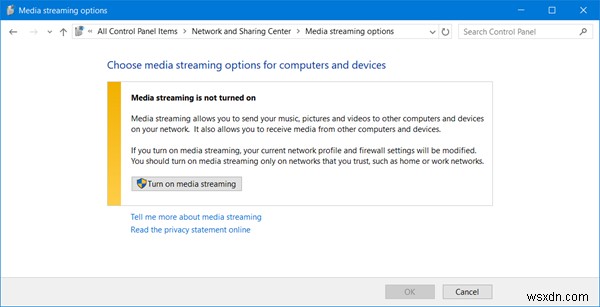
その後、[メディアストリーミングをオンにする]をクリックします 」を使用して、メディアストリーミングサーバーを許可します。ここから、ストリーミングサービスをカスタマイズできます。
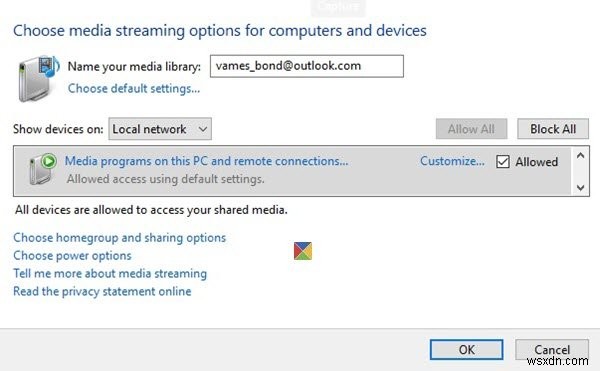
使用しているDLNA対応のメディアボックスを知る必要があるため、ストリーミング用のメディアの追加を支援することはできません。
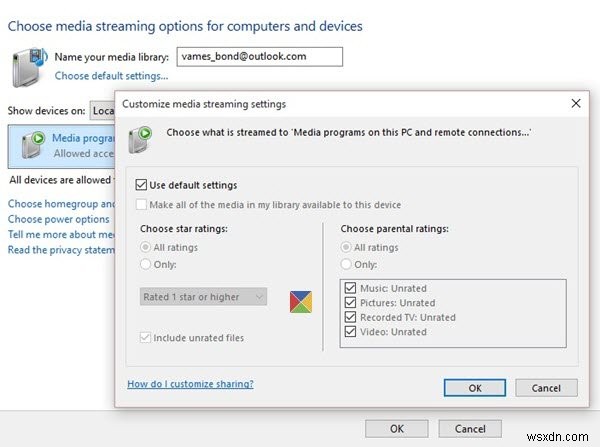
私たちが言えることは、これは、ローカルネットワークストリーミングがメディアストリーミングボックスでオンになっていることを確認することです。これは、PlayStation 3、Rokuメディアボックス、Xbox One、または中国製品の「StraightOuttaShanghai」のいずれかです。
これで、メディアストリーミングボックスがWindows 10 PCに接続されたら、 Windows Media Player を起動して、利用可能なストリーミングファイルを確認できます。 。 Groove Musicの使用については考えないでください 、それは彼らが来るのと同じくらい基本的だからです。
全体として、ローカルネットワークを介したコンテンツのストリーミングは、サードパーティのソースからのストリーミングよりも優れています。ユーザーが遭遇する可能性がある唯一の欠点は、アップロード速度が遅い場合です。ただし、アップロード速度が最新の場合は、楽しんでください。
PCをDLNAサーバーとして使用するにはどうすればよいですか?
PCをDLNAサーバーとして使用するには、メディアストリーミングオプションを使用する必要があります コントロールパネルでの設定。これは、最初にオンにする必要があるものです。その後、メディアライブラリを作成し、アップロードまたはストリーミングするものを選択できます。 Windows 11/10でDLNAサーバーを作成した後、音楽、写真、録画したTV、ビデオなどをストリーミングできます。
PCをメディアサーバーにするにはどうすればよいですか?
PCをメディアサーバーにするには、メディアストリーミングオプションを利用する必要があります。 コンピュータのパネル。この設定は、Windows11とWindows10で使用できます。この設定をオンにした後、ライブラリを作成してコンテンツをアップロードする必要があります。前述のように、画像、動画、音声、録画したテレビなどを問題なくアップロードできます。
この投稿は、メディアストリーミングが機能していない場合に役立ちます。
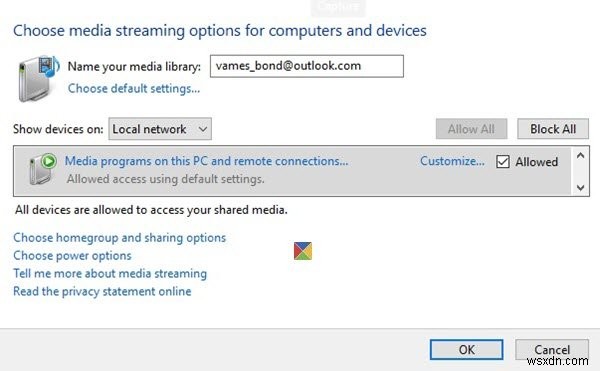
-
RaspberryPiをMinecraftサーバーに変える方法
Minecraftは、2019年9月だけで1億2200万人がログオンし、史上2番目に売れているビデオゲームです。 Minecraftソロの世界を探索することはできますが、友達と一緒に楽しむことができます。独自のMinecraftサーバーを作成することで、自分の世界を完全に制御できます。独自のルールを設定し、Modをインストールして、すべての友達を招待してMinecraftを一緒に探索できます! このチュートリアルでは、Raspberry Piを使用して、ローカルWi-Fiネットワーク上でスタンドアロンのMinecraftサーバーをセットアップしてホストする方法を学習します。このサーバーが稼働
-
Windows ファイル エクスプローラーを FTP クライアントに変える方法
ファイル転送プロトコル (FTP) は、コンピュータ ネットワーク上のクライアントとサーバー間のコンピュータ ファイルの転送に使用される標準ネットワーク プロトコルです。 FTP は、クライアント サーバー モデル アーキテクチャに基づいて構築されており、クライアントとサーバーの間で個別の制御接続とデータ接続を使用します。さらに、FTP を使用して、コンピューター間、コンピューターからモバイル デバイス、またはその逆にファイルを転送することもできます。サードパーティのアプリを使用して FTP を使用できます。ただし、FTP を頻繁に使用する場合は この記事では、Windows ファイル エク
